- Scoprire EaseUS
- Chi Siamo
- Recensioni & Premi
- Contatta EaseUS
- Rivenditore
- Affiliato
- Mio Conto
- Sconto Education
Sommario della pagina
Scopri L'autore
Aggiornato nel 11/11/2025
Devo partizionare il mio disco rigido in Windows 10? Come principiante, potresti aver visto la partizione del disco sul sito Web così tante volte ma non hai idea di cosa significhi partizionare un disco rigido. Pertanto, in questo articolo, ti mostreremo i pro e i contro del partizionamento dei dischi rigidi e un software affidabile per partizionare i dischi rigidi, EaseUS Partition Master , per risolvere come partizionare un disco rigido. Questo post è disponibile anche sul partizionamento dei dischi rigidi esterni.
PS Dopo aver letto l'articolo, se i tuoi dubbi sono ancora risolti, contattaci, siamo pronti ad aiutarti.
Navigazione rapida:
I pro/vantaggi del partizionamento del disco rigido
Uno svantaggio del partizionamento è: vedere Contro qui
Come partizionare un disco rigido - EaseUS Partition Master
Conclusione (Video Tutorial)
Cosa significa partizionare il disco rigido/disco rigido esterno
Il partizionamento del disco è un modo comune per ottimizzare il disco rigido, il che significa creare partizioni su un disco rigido, come dividere una grande torta in più pezzi.
Il partizionamento del disco utilizza lo strumento per ridurre diverse parti logiche sul disco. Una volta completato il processo, i file possono essere archiviati in volumi diversi.
I pro/vantaggi del partizionamento del disco rigido
Qui elenchiamo alcuni punti sul perché partizionare un disco rigido.
1. Ben organizzato:
Una guida ben organizzata può farti risparmiare tempo nella gestione.
In genere, l'unità ha solo C: per archiviare i file di sistema. Se l'unità contiene file di grandi dimensioni come musica, video e altri file diversi, è un compito difficile classificare il contenuto dell'unità in base ai tipi di file e alle preferenze personali. Questo è il motivo della partizione. Puoi mettere i file su più partizioni.
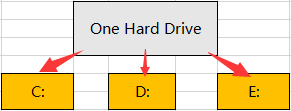
2. Crea facilmente il backup:
Ottieni un piano di backup accurato. Ora, il backup della partizione è la modalità comune scelta dall'utente. È una mossa saggia eseguire il backup di ciò di cui hai bisogno invece di creare un piano di backup dell'intero disco.
3. Applicare più file system e stili di partizione:
Questo è uno dei motivi principali per partizionare il disco rigido. Il file system comune è NTFS, FAT32, exFAT ed EXT 2/3/4. Le unità partizionate ti consentono di archiviare i dati in diversi file system, che sono liberi di gestire i tuoi dati, incluso l'aggiornamento o l'archiviazione. Se provi a convertire NTFS in FAT32 o MBR in GPT , con l'aiuto del software del disco rigido, la conversione o il formato del file system è abbastanza semplice.
4. Sistemi operativi multipli facili da installare:
Ora, molti utenti installano sistemi doppi per risolvere il problema di compatibilità del software. Il doppio sistema è facile da usare. Il sistema doppio è installato in diverse partizioni. Dopo l'installazione, il sistema non coprirà il sistema precedente. E ogni sistema ha il suo formato di partizione.
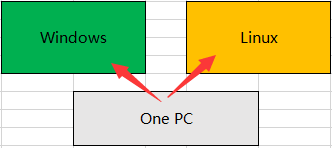
5. Proteggi file importanti:
Mettere file importanti in partizioni diverse può ridurre il rischio di perdita e danneggiamento dei file.
I cinque punti offrono i vantaggi del partizionamento di un disco rigido. Sembra opportuno dividere la partizione? Non esserlo sempre. Passare alla parte successiva. Controlla i contro in questo modo.
Uno svantaggio del partizionamento è: vedere Contro qui
1. Errore di funzionamento della partizione:
Ti consigliamo di non dividere troppe partizioni. Perché potresti riscontrare due errori, spazio di partizione insufficiente e ridimensionamento o formattazione errata della partizione. Queste partizioni agiscono come un freno alla gestione del disco rigido.
2. Non necessaria per i principianti:
Se il tuo PC non memorizza alcun file da gestire o il tuo PC non dispone di un doppio sistema, è ovvio che partizionare un disco rigido è una perdita di tempo.
3. Perdita di dati:
Tutte le partizioni rimangono su un disco rigido. Se il tuo disco è danneggiato, tutti i dati su di esso scompariranno.
Come partizionare un disco rigido - EaseUS Partition Master
EaseUS Partition Master è un robusto gestore di partizioni apprezzato da Microsoft, HP, SONY, tra gli altri. La gestione del disco non è difficile grazie alla tecnologia di "gestione intelligente dello spazio". Quello che farai è fare clic sul pulsante e vedere cosa desideri sul tuo disco.
PS In caso di perdita di dati, puoi prima eseguire un backup.
[1] "Ridimensiona/Sposta" consente di regolare lo spazio di una partizione del disco selezionata come desiderato. Facendo clic con il pulsante destro del mouse su "Ridimensiona/Sposta", puoi ridurre un volume, estendere l'altro o creare spazio non allocato per usi speciali.

[2] "Clone" mira a creare due dischi rigidi o partizioni identici con lo stesso layout e contenuto. È possibile utilizzare la funzione "Clona" per aggiornare un disco rigido, sostituirne uno guasto, eseguire il backup dei dati dell'unità e così via.

[3] "Elimina" è un metodo comune per rimuovere una partizione del disco indesiderata, trasformandola in spazio non allocato.

[4] Il "formato" viene utilizzato frequentemente in molte situazioni. Formattando una partizione dell'unità, puoi modificare il file system, risolvere alcuni problemi di corruzione e talvolta rimuovere virus e malware.

[5] "Allocare spazio" è molto utile quando lo spazio su una partizione dell'unità è eccessivo mentre l'altro è inadeguato.

[6] "Migrate OS" semplifica il trasferimento da un'unità di installazione di Windows all'altra senza reinstallarla.

[7] La conversione tra GPT e MBR, NTFS e FAT32 e Basic in Dynamic sta diventando sempre più popolare tra i clienti di EaseUS Partition Master. Oltre a tutti i vantaggi elencati, ci sono tantissime caratteristiche funzionali e pratiche che ti aspettano di esplorare.

Dovrei partizionare il mio disco rigido in Windows 10? Provare!
Questo articolo è utile? È possibile partizionare un SSD/HDD con EaseUS Partition Master? Ti offriamo alcuni suggerimenti sui pro e contro del partizionamento dei dischi rigidi.
Se riscontri problemi tecnici con il nostro prodotto, invia un'e-mail a [email protected] o contatta il nostro team di supporto tecnico tramite chat online:
https://secure.livechatinc.com/licence/1389892/open_chat.cgi?groups=3
Come possiamo aiutarti
Scopri L'autore
Pubblicato da Aria
Aria è una fan della tecnologia. È un onore essere in grado di fornire soluzioni per i tuoi problemi con il computer, come il backup dei file, la gestione delle partizioni e problemi più complessi.
Recensioni dei Prodotti
-
Mi piace il fatto che le modifiche apportate con EaseUS Partition Master Free non vengano immediatamente applicate ai dischi. Rende molto più semplice immaginare cosa accadrà dopo aver apportato tutte le modifiche. Penso anche che l'aspetto generale di EaseUS Partition Master Free renda semplice qualsiasi cosa tu stia facendo con le partizioni del tuo computer.
Scopri di più -
Partition Master Free può ridimensionare, spostare, unire, migrare e copiare dischi o partizioni; convertire disco tra logico e primario, modificare etichetta, deframmentare, controllare ed esplorare la partizione; e altro ancora. Un aggiornamento premium aggiunge supporto tecnico gratuito e la possibilità di ridimensionare i volumi dinamici.
Scopri di più -
Non eseguirà l'immagine calda delle tue unità né le allineerà, ma poiché è abbinato a un gestore delle partizioni, ti consente di eseguire molte attività contemporaneamente, invece di limitarti a clonare le unità. Puoi spostare le partizioni, ridimensionarle, deframmentarle e altro ancora, insieme agli altri strumenti che ti aspetteresti da uno strumento di clonazione.
Scopri di più
Articoli Relativi
-
Windows 10 Boot Repair: le migliori soluzioni dei problemi di avvio 2025🔥
![author icon]() Aria/11/11/2025
Aria/11/11/2025 -
Come spostare partizione in Windows 11/10/8/7 [Nuovo tutorial 2025]
![author icon]() Anna/11/11/2025
Anna/11/11/2025 -
Eliminare Partizione in Windows 11/10
![author icon]() Elsa/11/11/2025
Elsa/11/11/2025 -
Cos'è un TPM | Come verificare e abilitare TPM 2.0 su Windows 11
![author icon]() Anna/11/11/2025
Anna/11/11/2025
EaseUS Partition Master

Gestisci le partizioni e ottimizza i dischi in modo efficiente
